Чували сте за Gentoo, но какво ще кажете за Funtoo? Funtoo е модифицирана версия на операционната система Gentoo Linux, която поддържа основната доброта на Gentoo, но силно я оптимизира, като прави „профили“, които правят компилирането на програми от изходния код много по-бързо. Той има и други подобрения, които го правят много привлекателна алтернатива на традиционния Gentoo Linux, като например да изберете да доставяте софтуер чрез Git система, автоматична система за изграждане на ядро, която спестява време и др. И така, как да инсталирате Funtoo?
Инсталирайте Funtoo - Live Disk
Като се има предвид, че Funtoo по същество е Gentoo Linux,всичко се инсталира на ръка. Да, вярно е, че потребителите ще се нуждаят от жив диск (подобно на други дистрибуции на Linux), за да инсталират софтуера, но това не е по причината, която може да мислите. Причината, че е необходим жив диск е, че ще бъде много по-лесно да свържете компютъра си към WiFi и да използвате не-безплатни драйвери, които вероятно няма да се заредят сами.
Като цяло Funtoo наистина няма жив диск. За напреднали потребители, които искат да работят тази дистрибуция, може да намерите успех с повечето Linux дистрибуции, тъй като инструментите са предимно същите. Това каза, ако не сте Linux pro, препоръчваме просто да изтеглите Gentoo живия диск. Има две основни причини за това:
- Gentoo и Funtoo са много, много сходни, така че всички команди chroot, които ще трябва да стартирате, винаги ще работят в Gentoo live disk
- Конфигурацията на ядрото Gentoo на живия диск може да се използва за настройка на ваше собствено персонално ядро на Linux.
Вземете най-новата версия на живия диск на Gentooтук и извадете USB флаш устройство (с размер поне 2,5 GB). Освен това изтеглете най-новата версия на инструмента за мигане на изображението Etcher. След като го изтеглите, поставете USB флашка и прехвърлете живия диск към него. Имайте предвид, че този инструмент работи на Windows, Mac и Linux.
Когато Gentoo live disk е финализиран и готовза да стартирате, рестартирайте компютъра си и заредете BIOS. Вътре в екрана на BIOS променете реда за зареждане, така че USB пръчката Gentoo да се зареди преди всичко друго. Това, което следва, трябва да бъде екран, подобен на изображението по-долу.
Подготовка на дялове
За да инсталирате Funtoo, първо трябва да сте сигурни, че сте свързани с интернет и след това щракнете върху „Konsole“ на работния плот. След това използвайте lsblk команда за разкриване на всички твърди дискове и устройства за съхранение в системата, от която сте заредили живия диск. В този пример за инсталиране, нашият твърд диск е обозначен / Сътрудничество / SDA и е точно 18 GB, Вашите може да имат различен етикет и размер.
Забележка: Живият диск на Gentoo има кодирана парола. За да го настроите, отворете терминала и стартирайте „sudo -s". Оттам бягай ако съществува за да зададете нова корен парола.
Натиснете бутона „windows“ на клавиатурата, напишете „Gparted“ и го отворете. Вътре в Gparted потърсете правилния етикет на твърдия диск (този, който сте намерили lsblk). След това ще трябва да изтриете всички активни дялове на твърдия диск с нова таблица на дяловете.
За да създадете нова таблица, щракнете върху „устройство“, след това „Създайте таблица на дяловете“. Изберете „msdos“, ако използвате BIOS зареждане, и „gpt“, ако възнамерявате да използвате UEFI / secure boot.
След изтриването на всички стари дялове е време да създадете нови.
MS-DOS таблица за дялове

- Кликнете върху „ново“, за да отворите диалоговия прозорец „Създаване на нов дял“.
- Под „Име на дяла“ напишете „SWAP“.
- Под „файлова система“ изберете „linux-swap“.
- Помислете колко голяма е вашата физическа RAM памет иуверете се, че вашият SWAP дял е същият. Направете 1024 * GB. Например 1024 x 2 може да конвертира 2 GB в MB (2048 MB). Въведете размера в MB в „Нов размер“.
- Кликнете върху „добавяне“, за да добавите новия swap дял, след което щракнете върху „new“ отново, за да направите коренния дял.
- Когато всички дялове са настроени, щракнете върху „Приложи“, за да напишете промените.
Инструкции за дял GPT
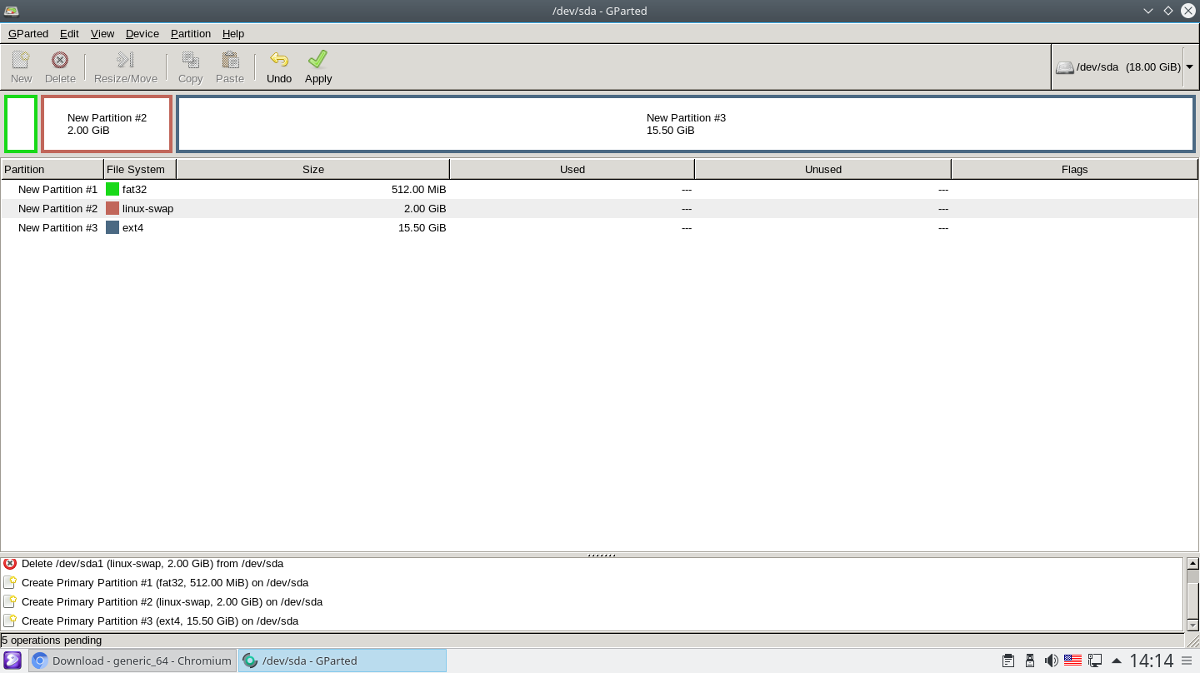
- Кликнете върху „ново“, за да отворите диалоговия прозорец „Създаване на нов дял“.
- За този първи дял напишете „boot“ под „Име на дял“ и изберете „Fat32“ за файловата система. Уверете се, че тя не е по-голяма от 1GB. В идеалния случай 512 MB.
- Създайте втори дял за размяна. Не забравяйте да изберете „linux-swap“ като файлова система и напишете „SWAP“ като „име на дял“. Не забравяйте да следвате примера за преобразуване в инструкциите на MS-DOS, за да получите правилния размер.
- И накрая, създайте главния дял, като щракнете върху „нов“ трети път. Имайте предвид, че няма нужда да преоразмерявате този дял, тъй като той ще използва останалата част от устройството по подразбиране.
- Когато сте готови, щракнете върху „Приложи“, за да напишете промените.
Монтиране на файлови системи
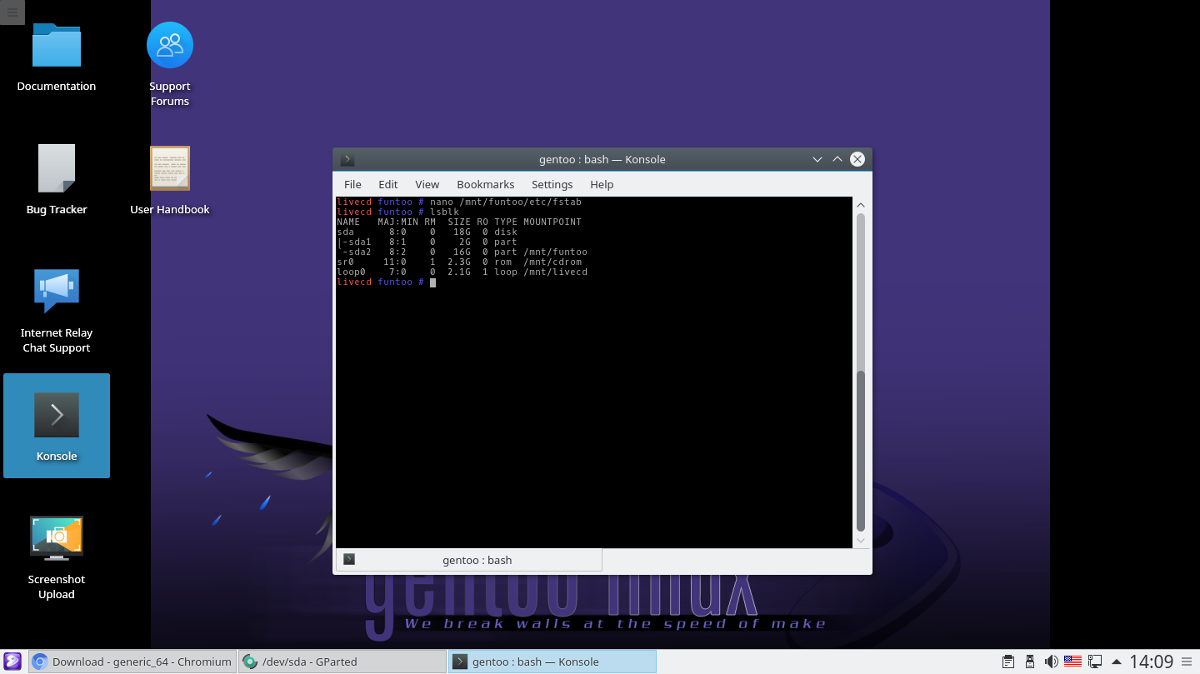
Сега, когато всичко е правилно разделено, е време да монтирате файловите системи и да подготвите всичко.
Първо направете директорията Funtoo вътре в / MNT, Тук ще се монтира всеки дял.
mkdir /mnt/funtoo
Инструкции за монтаж на BIOS / MBR
mount /dev/sdb2 /mnt/funtoo
Инструкции за монтиране на GPT / UEFI
mount /dev/sda3 /mnt/funtoo mkdir /mnt/funtoo/boot mount /dev/sda1 /mnt/funtoo/boot
Инсталиране на основна система
Базовата система Funtoo се инсталира чрез изтегляне на aАрхив на Tar Gzip. Преминете към тази страница тук и намерете кой под-арка отговаря на вашата система. Изборът на правилния подмишник е изключително важен и значително ще подобри времето за компилиране, така че не забравяйте да получите правилния. Не сте сигурни как да разберете от какъв Funtoo subarch имате нужда? Въведете тази команда:
gcc -march=native -Q --help=target | grep march
Когато го намерите, щракнете с десния бутон върху връзката, изберете „копиране на адрес на връзката“ (или еквивалент). След това преминете към терминала и го изтеглете в / MNT / funtoo директория.
Не забравяйте да изберете „funtoo-current“.
Забележка: в този пример ще използваме общия 64-битов суарх.
cd /mnt/funtoo wget http://build.funtoo.org/funtoo-current/x86-64bit/generic_64/2018-03-02/stage3-generic_64-funtoo-current-2018-03-02.tar.xz
Когато изтеглите архива на subarch, го инсталирайте в системата с:
tar xpf stage3-generic_64-funtoo-current-2018-03-02.tar.xz
Конфигуриране на система
Когато основната система работи, ще можете да Chroot в нея. Използвайте следните команди:
mount -t proc none proc
mount --rbind /sys sys mount --rbind /dev dev
След монтирането е добра идея да копирате и чрез разрешение.conf. Това ще реши всички проблеми с DNS, които могат да възникнат.
cp /etc/resolv.conf /mnt/funtoo/etc/
Влезте в Chroot с:
env -i HOME=/root TERM=$TERM /bin/chroot . bash -l
Преди да направите допълнителни промени във вашата система Funtoo, задайте главната парола:
passwd
Fstab
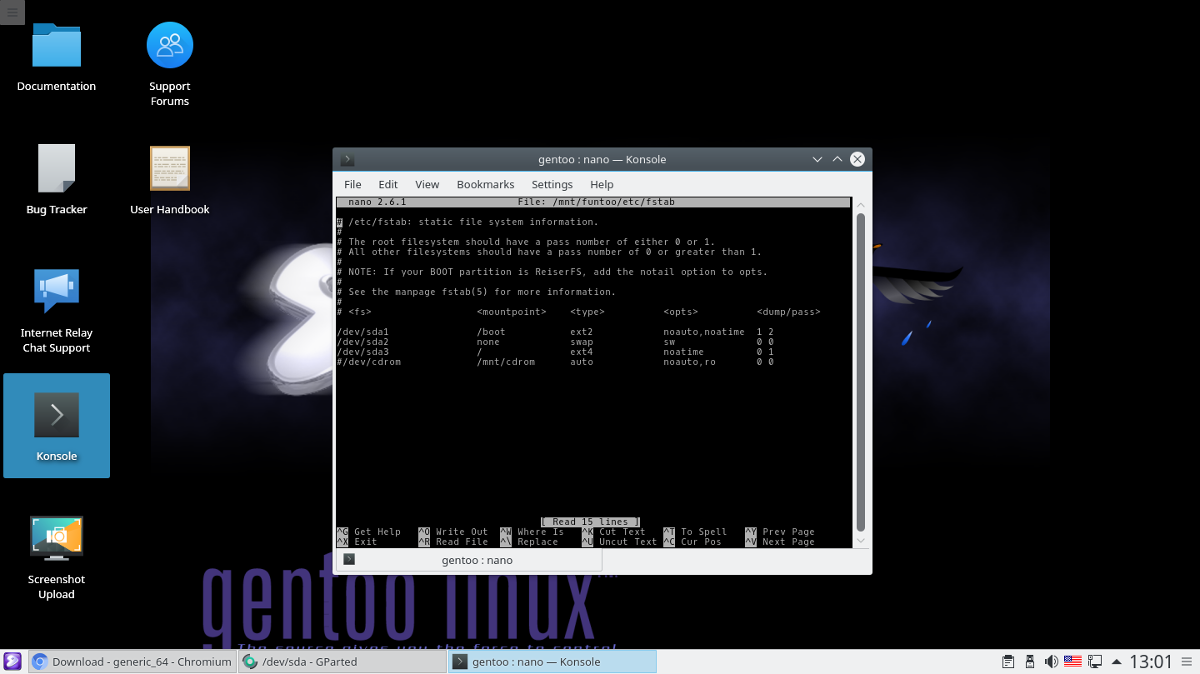
За да може системата Funtoo Linux да се зарежда правилно, ще трябва да редактирате fstab файл:
nano -w /etc/fstabИзтрий всичко под # във файла, така че да можем да започнем свежи с точки на монтиране. НЕ ИЗТЪРКЕТЕ КОМЕНТАРИТЕ.
Инструкции за BIOS
Напишете следните редове в fstab файл.
# Swap /dev/sda1 none swap sw 0 0 # Root Funtoo file system /dev/sda2 / ext4 noatime 0 1
Приключих с редактирането? запазете редакциите си с Ctrl + Oи излезте с Ctrl + X.
УЕФИ инструкции
# UEFI Boot partition /dev/sda1 /boot vfat noatime 1 2 # Swap /dev/sda2 none swap sw 0 0 # Root Funtoo file system /dev/sda3 / ext4 noatime 0 1
Когато приключите с редактирането на / etc / fstab файл, запазете го с Ctrl + Oи излезте с Ctrl + X.
Изтеглете и актуализирайте Portage Tree
Въпреки че току-що извадихте най-новотоверсия на Funtoo, все още ще трябва да инсталирате най-новата версия на софтуера. Синхронизирането не отнема много време за Funtoo, тъй като всичко става чрез Git технологията. Синхронизирайте дървото с его команда.
ego sync
Его синхронизирането е направено, което означава, че новият Funtooсистема има актуално дърво за пренос. Сега е време да компилираме всички налични актуализации. Това ще отнеме поне 2 часа, така че бъдете много търпеливи. Ако сте настроили правилната под-арка, това може да е малко по-бързо от 2 часа.
Забележка: Потребителите на компютри с ниска производителност могат да очакват 4+ час за компилиране.
emerge -auDN @world
Изграждане на ядро
Извършването на актуализация трябва автоматичноподкажете инсталация на ядрото. Funtoo избира да отиде с „Debian източници“ за изграждане на ядрото. Това прави нещата по-бързи и лесни. Създайте най-новото Debian ядро за Funtoo с:
emerge -s debian-sources
Както при световната актуализация, изграждането на ядроизисква компилация. Това няма да отнеме толкова време, колкото актуализирането на системата, но все пак може да отнеме от 20 минути до час. Седнете и оставете Funtoo да компилира. Когато терминалът отново е използваем, ядрото е готово за използване.
Инсталиране на Bootloader
Основната система на Funtoo работи, но системататой сам няма да се зарежда, ако няма зареждащ инструмент. За да коригирате това, ще трябва да компилирате и инсталирате Grub в системата си. Следвайте инструкциите въз основа на избрания от вас тип инсталация (BIOS или UEFI).
Първо, изградете най-новата версия на Grub от Portage:
emerge boot-update
Забележка: винаги стартирайте актуализацията за зареждане, когато инсталирате ново ядро или допълнителна операционна система.
Инструкции за BIOS Grub
grub-install --target=i386-pc --no-floppy /dev/sda boot-update
UEFI Grub Инструкции
grub-install --target=x86_64-efi --efi-directory=/boot --bootloader-id="Funtoo Linux [GRUB]" --recheck boot-update
Финализиране
Всичко в по-голямата си част е инсталирано и работещо. Остава само да конфигурирате мрежовите инструменти, да инсталирате собственически фърмуер за Linux, да преминете върху „микс-ин“ и настолни среди.
Настройка на мрежата
emerge linux-firmware networkmanager --autounmask-write
dispatch-conf
Забележка: натиснете ф на клавиатурата, за да продължите изпращане-конф
emerge linux-firmware networkmanager
Мениджър на мрежи и не-свободен фърмуер за Linux сасега е инсталиран във вашата нова инсталация на Funtoo Linux. Това означава, че безжичната връзка и Bluetooth вече имат правилните драйвери. Остава само да разрешите на мрежата да се зарежда при стартиране.
rc-update add NetworkManager default
Задайте име на хост
Всеки компютър с Linux има това, което е известно като „име на хост“. Това е уникален идентификатор, който позволява на други компютри (Linux или друго) да разпознаят вашия компютър в мрежа. За да зададете име на хост, отворете файла с име на хост в Nano и променете частта от текста вътре в цитатите.
nano /etc/conf.d/hostname
Настолна среда и миксове
Funtoo вече работи и работи! Сега всичко, което е останало, е да зададете вашия профил, да добавите смесване и да инсталирате вашата Linux работна среда по избор.
Първо, ще трябва да кажете на системата, че вкусът на вашата инсталация Funtoo е „десктоп“.
Забележка: миксът казва на Portage, че трябва да ви позволи да инсталирате определени пакети. В много случаи ТРЯБВА да изберете смесване, преди да направите каквато и да е инсталация.
epro flavor desktop
След това избройте възможните комбинации, които да добавите към вашата система.
epro list
Следвайте този пример, за да добавите добавка към вашата система:
epro mix-in +mixinname
И накрая, следвайте връзките по-долу, за да получите работен плотсреда работи. Поради факта, че всяка инсталация на настолна среда под Funtoo има свои собствени инструкции, ние просто ще се свържем с официалната документация. Не забравяйте да ги изучите подробно, за да ги накарате да работят правилно.
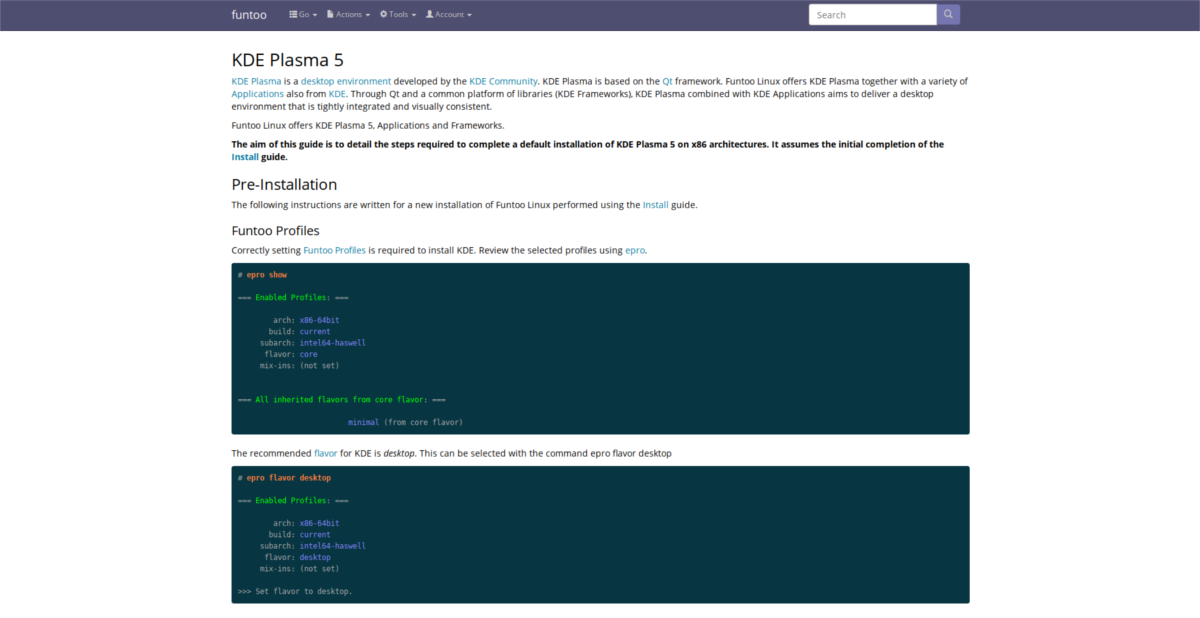
- KDE плазма 5
- XFCE
- LXQt
- мате
- Gnome Shell













Коментари